
MQL5.community - User Memo
Benvenuto nella MQL5.community, sviluppato da MetaQuotes Software Corp.!
Ora non solo potrai leggere articoli e scaricare programmi MQL5, ma anche partecipare alle discussioni nel forum, lasciare commenti su articoli e codici sorgente, valutare i programmi MQL5 e condividere i tuoi sviluppi nella Code Base e persino pubblicare articoli a una tariffa decente (vedi Diventa un autore su MQL5.com!).
I servizi di MQL5.com sono in costante progresso, quindi speriamo che diventi un nostro visitatore abituale. Affinché la tua comunicazione sia utile e confortevole, ti chiediamo di aderire ad alcune regole di base.
1. Configurazione del profilo
2. Editor dei messaggi
3. Preferiti
4. Messaggi personali
5. Service Desk
6. Lavori e pagamenti
7. Market
8. Segnali
9. RSS
10. Valutazione
11. Archivio MQL5
1. Configurazione del profilo
Subito dopo l'autorizzazione sulla MQL5.community, vai al tuo profilo. Per fare ciò, basta cliccare sul link Profilo nell'angolo in alto a destra.
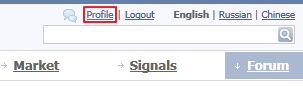
Qui, nel tuo profilo, puoi aggiungere le tue informazioni personali e regolare le impostazioni di sicurezza e l'aspetto della MQL5.community. Aggiungi il tuo avatar preferito e, se questo non è abbastanza, puoi anche aggiungere un'immagine o un disegno di grandi dimensioni che evidenzieranno la tua personalità.
![]()
Nel menu Modifica, nella sezione Su di me, potrai aggiungere informazioni su di te in inglese, russo e cinese contemporaneamente, poiché queste lingue sono ufficialmente supportate nella MQL5.community.
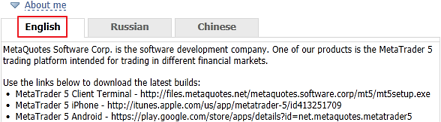
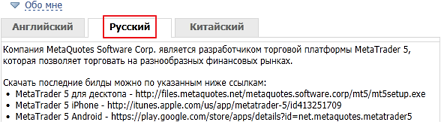
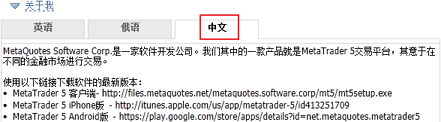
A seconda della lingua dell'interfaccia selezionata della MQL5.community, altri utenti vedranno questo testo nel tuo profilo nella lingua corrispondente.
Nella sezione Contatti puoi aggiungere il tuo numero di messaggistica istantanea preferito (ICQ, Skype e così via), un collegamento ipertestuale al tuo sito o alla tua home page e il tuo account in vari servizi di social network. Inoltre, specifica il tuo ID MetaQuotes utilizzato per ricevere notifiche dai servizi MetaQuotes sul tuo terminale mobile MetaTrader 5.

I tuoi contatti nei popolari social network, Twitter e Skype vengono visualizzati come comodi pulsanti di collegamento nel tuo profilo.
![]()
Se i tuoi commenti, articoli o script sono di interesse per altri visitatori di MQL5.com, guarderanno sicuramente il tuo profilo e vedranno il link al tuo sito. Tuttavia, tieni presente che pubblicare link al tuo sito in ogni commento come pubblicità non è benaccetto. Potremmo considerarlo un comportamento di spam, il che è una violazione delle regole.
Assicurati anche di controllare la sezione Sicurezza.
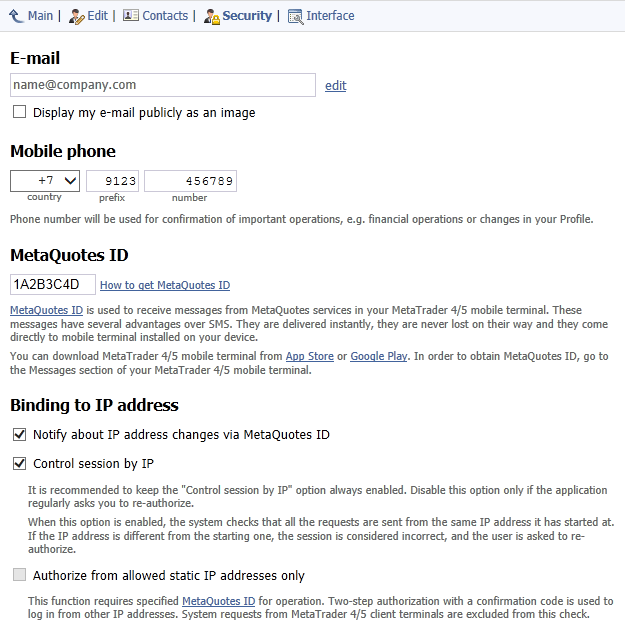
Qui puoi regolare le seguenti impostazioni di sicurezza del tuo profilo MQL5.com.
Rendi la tua email disponibile come immagine (in modo da proteggerla dagli "spambot"), poiché non è visibile agli altri visitatori per impostazione predefinita.
Aggiungi il tuo numero di cellulare, il quale verrà utilizzato per la conferma di operazioni importanti. (Gli altri utenti non lo vedranno mai.)
Specifica il tuo ID MetaQuotes per ricevere le notifiche sul tuo dispositivo mobile. (Puoi saperne di più riguardo questa tecnologia leggendo MetaQuotes ID in MetaTrader Mobile Terminal.)
Abilita l'opzione Controlla sessione per IP per assumere il controllo degli indirizzi IP durante le sessioni.
Abilita l'opzione Autorizza solo da indirizzi IP statici consentiti per abilitare l'autorizzazione in due passaggi, utilizzando le notifiche tramite ID MetaQuotes, nonché per specificare l'elenco di indirizzi che non richiedono conferma tramite ID MetaQuotes a scopo di autorizzazione. Se l'elenco degli indirizzi IP affidabili non è compilato, ti verrà sempre chiesto di confermare l'autorizzazione. Inoltre, non ti consigliamo di aggiungere indirizzi IP dinamici in questo elenco, perché cambieranno spesso e dovrai comunque inserire il codice di verifica.
Abilita l'opzione Notifica sulle modifiche dell'indirizzo IP tramite ID MetaQuotes se desideri conoscere ogni autorizzazione da un nuovo indirizzo IP. Se non hai bisogno di un tale livello di sicurezza, puoi disabilitare questa opzione.
Proteggi il tuo profilo dall'hacking attivando Controllo sessione per IP.
Cambia la tua password attuale.
Tutte le modifiche alle impostazioni di sicurezza devono essere confermate con una password.
Nella sezione Interfaccia, puoi regolare l'aspetto della MQL5.community, così come la lingua delle notifiche.
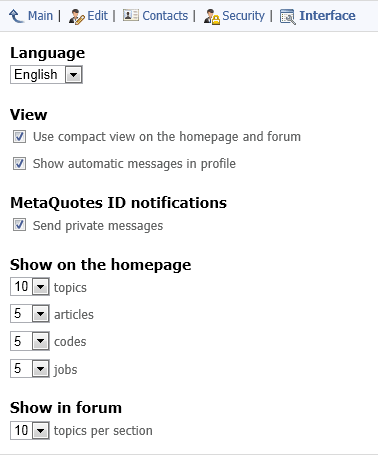
2. Editor di messaggi
Tutti i tuoi testi nel forum, negli articoli e nella Code Base sono modificati in un unico ambiente con un'interfaccia comoda e facile da usare. Diamo un'occhiata alle sue capacità.
- È possibile passare dalla rappresentazione di testo visuale a quella HTML facendo clic sul pulsante
 . Questo pulsante cambia il suo nome in
. Questo pulsante cambia il suo nome in  durante la visualizzazione dell'HTML e ti riporta alla visualizzazione visuale del testo. Questa funzione ti consente di rendere il tuo testo più strutturato e formalizzato.
durante la visualizzazione dell'HTML e ti riporta alla visualizzazione visuale del testo. Questa funzione ti consente di rendere il tuo testo più strutturato e formalizzato. -
L'elenco a discesa, in cui è possibile selezionare una delle tre lingue in cui il tuo messaggio verrà automaticamente tradotto dal servizio Google Traduttore.

- I pulsanti
 (Ctrl+Z) e
(Ctrl+Z) e  (Ctrl+Y) servono rispettivamente per annullare l'ultima azione e ripetere l'ultima azione annullata.
(Ctrl+Y) servono rispettivamente per annullare l'ultima azione e ripetere l'ultima azione annullata. - Il pulsante
 ha lo scopo di creare un elenco puntato. (Ogni elemento nell'elenco inizia con un punto.)
ha lo scopo di creare un elenco puntato. (Ogni elemento nell'elenco inizia con un punto.) - Il pulsante
 ha lo scopo di creare un elenco numerico. (Ogni elemento nell'elenco ha un numero di indice.)
ha lo scopo di creare un elenco numerico. (Ogni elemento nell'elenco ha un numero di indice.) - Il pulsante
 ha lo scopo di diminuire il rango dell'elemento nell'elenco.
ha lo scopo di diminuire il rango dell'elemento nell'elenco. - Il pulsante
 ha lo scopo di aumentare il rango dell'elemento nell'elenco.
ha lo scopo di aumentare il rango dell'elemento nell'elenco. - Il pulsante
 (Ctrl+H) serve per inserire una linea orizzontale nel testo.
(Ctrl+H) serve per inserire una linea orizzontale nel testo. -
Il pulsante
 (Ctrl+K) viene utilizzato per aggiungere i link nei messaggi. La finestra Link viene visualizzata non appena si clicca su questo pulsante (mostrato di seguito).
(Ctrl+K) viene utilizzato per aggiungere i link nei messaggi. La finestra Link viene visualizzata non appena si clicca su questo pulsante (mostrato di seguito).
Nel campo Link, è necessario specificare l'indirizzo del collegamento e quindi cliccare sul pulsante Inserisci.
- Il pulsante
 (Alt+U) viene utilizzato per aggiungere altri utenti a partecipare a una discussione. Inserisce un collegamento a un utente: "@nome" a un messaggio. L'utente riceve una notifica push appropriata sul proprio dispositivo mobile.
(Alt+U) viene utilizzato per aggiungere altri utenti a partecipare a una discussione. Inserisce un collegamento a un utente: "@nome" a un messaggio. L'utente riceve una notifica push appropriata sul proprio dispositivo mobile.
Il pulsante
 (Ctrl+Alt+I) viene utilizzato per inserire immagini nei messaggi. Se premuto, apre la finestra di selezione file standard. Trova un file necessario e clicca su Apri. Nel campo Titolo è possibile specificare un commento che verrà visualizzato come aiuto a comparsa se si sposta il cursore del mouse sull'immagine.
(Ctrl+Alt+I) viene utilizzato per inserire immagini nei messaggi. Se premuto, apre la finestra di selezione file standard. Trova un file necessario e clicca su Apri. Nel campo Titolo è possibile specificare un commento che verrà visualizzato come aiuto a comparsa se si sposta il cursore del mouse sull'immagine.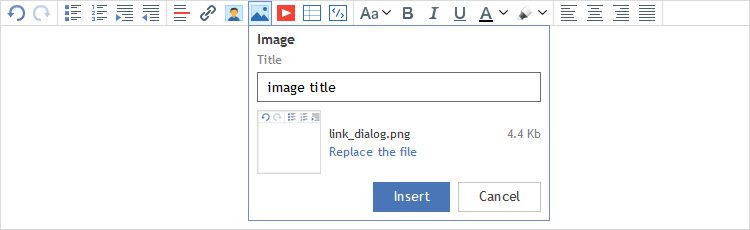
Quando inserisci le immagini, ti preghiamo di rispettare alcune regole:
Per garantire un'ottima qualità, tutte le immagini devono essere in formato PNG. Puoi anche usare il formato GIF con una qualità d'immagine appropriata. Non usare il formato JPG per i tuoi screenshot.
Le immagini non devono superare i 750 pixel di larghezza. Se inserisci un'immagine di larghezza maggiore, al momento del salvataggio verrà automaticamente ridotta, perendo in qualità.
Assicurati che gli screenshot siano fin da subito delle giuste dimensioni. Non provare a ridurre le dimensioni delle immagini di grandi dimensioni con gli editor grafici. Quasi sempre, quando si ridimensiona un'immagine, questa perde in qualità.
Le immagini non devono contenere nulla di aggiuntivo e devono essere facilmente ed immediatamente comprensibili. Togli tutto quello che non è direttamente collegato all'immagine - i lettori devono afferrare immediatamente il suo contenuto Fidati, nessuno andrà a studiarsi grandi diagrammi a blocchi e grafici intasati di icone.
-
In modalità HTML è vietato inserire link esterni alle immagini (tag HTML "src"). È inoltre vietato inserire del testo contenente tali immagini.
Quando si tenta di salvare del testo che contiene collegamenti esterni a immagini, tali collegamenti verranno eliminati automaticamente. Questo avviene per garantire la sicurezza dei membri della MQL5.community.
-
Utilizzando il pulsante
 (Ctrl+Alt+T), è possibile aggiungere una tabella al testo di un messaggio. La finestra Tabella apparirà non appena si preme il pulsante (mostrato di seguito).
(Ctrl+Alt+T), è possibile aggiungere una tabella al testo di un messaggio. La finestra Tabella apparirà non appena si preme il pulsante (mostrato di seguito).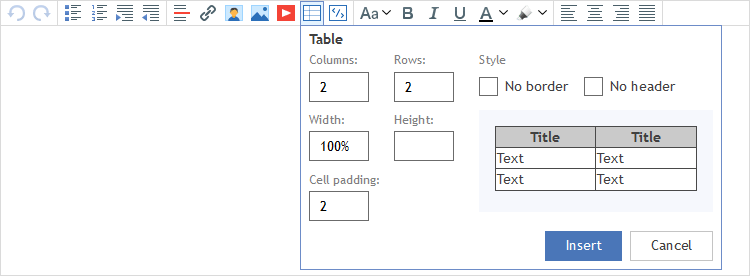
Per creare una tabella, è necessario compilare i seguenti campi.
- Colonne. Il numero di colonne nella tabella.
- Righe. Il numero di righe nella tabella.
- Stile. Il tipo di tabella. Sono disponibili tre opzioni: Standard, senza bordo e senza intestazione. Per scegliere quello necessario, clicca con il tasto sinistro del mouse sul pulsante con la freccia in basso alla fine di questo campo. Quindi, seleziona l'opzione necessaria dall'elenco.
- Larghezza. La larghezza della tabella misurata in percentuale rispetto alla larghezza della finestra del messaggio.
- Altezza. L'altezza della tabella misurata in pixel.
- Spaziatura celle. La distanza tra il testo e il bordo interno delle celle nella tabella.
L'anteprima della tabella si trova nella parte destra della finestra, sotto il campo Stile. Per aggiungere la tabella al testo del tuo messaggio, clicca sul pulsante Inserisci. Se vuoi interrompere l'aggiunta della tabella, clicca sul pulsante Annulla.
Il pulsante
 del menu di inserimento dell'oggetto ha lo scopo di inserire il codice sorgente nel testo del messaggio. Non appena si clicca su questo pulsante, viene visualizzata una finestra vuota in cui incollare il codice. Per completare l'aggiunta del codice, clicca sul pulsante Inserisci. Per annullare l'operazione, è necessario cliccare sul pulsante Annulla.
del menu di inserimento dell'oggetto ha lo scopo di inserire il codice sorgente nel testo del messaggio. Non appena si clicca su questo pulsante, viene visualizzata una finestra vuota in cui incollare il codice. Per completare l'aggiunta del codice, clicca sul pulsante Inserisci. Per annullare l'operazione, è necessario cliccare sul pulsante Annulla.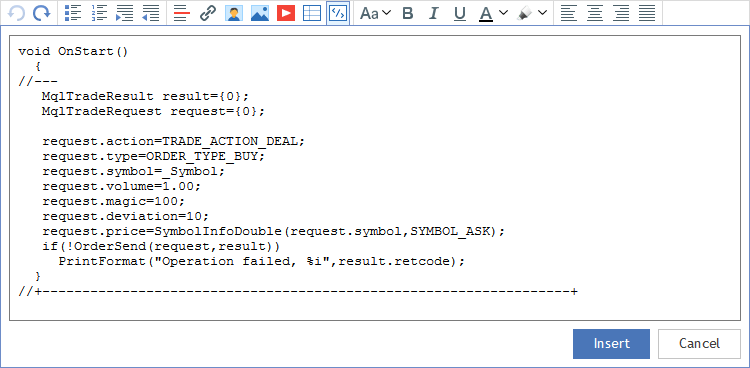
Un codice sorgente inserito in questo modo sarà ben formattato, utilizzando un carattere a spaziatura fissa che aiuta la comprensione di questo tipo di informazioni.
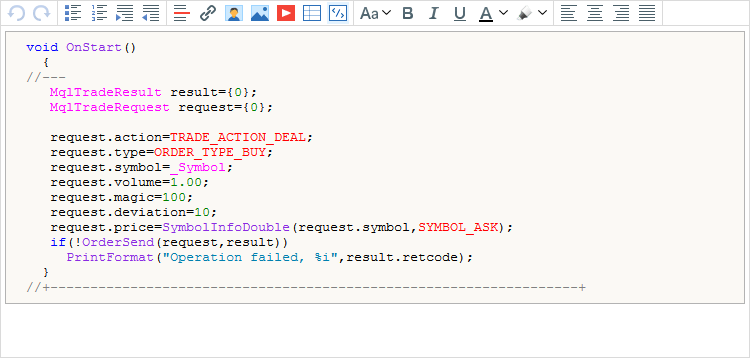
Si sconsiglia di formattare il codice in grassetto per evidenziare il significato di alcuni pezzi. Il fatto è che in diversi sistemi operativi e browser i caratteri a spaziatura fissa vengono visualizzati in modo diverso. Ad esempio, Windows Vista utilizza il carattere Monospace Consolas, la cui dimensione in grassetto a 10 punti è difficilmente distinguibile dalla dimensione normale a 10 punti.
-
Il pulsante
 del menu di inserimento dell'oggetto viene utilizzato per aggiungere un video al tuo messaggio:
del menu di inserimento dell'oggetto viene utilizzato per aggiungere un video al tuo messaggio: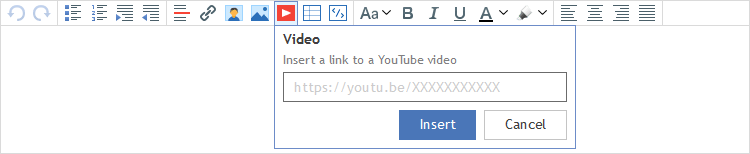
- Il campo Stile (testo normale per impostazione predefinita) serve per modificare lo stile del testo. L'elenco degli stili disponibili si aprirà non appena si clicca sul pulsante con la freccia in basso alla fine del campo. Le opzioni sono Testo normale, Intestazione, Citazione, Avvertenza, Codice, Barrato, Importante e Piccolo.
- Il pulsante
 (Ctrl+B) rende il testo selezionato in grassetto.
(Ctrl+B) rende il testo selezionato in grassetto. - Il pulsante
 (Ctrl+I) rende il testo selezionato in corsivo.
(Ctrl+I) rende il testo selezionato in corsivo. - Il pulsante
 (Ctrl+U) rende il testo selezionato sottolineato.
(Ctrl+U) rende il testo selezionato sottolineato. - Il pulsante
 cambia il colore del carattere. Per modificare il colore del carattere, è necessario cliccare sul pulsante con la freccia in basso a destra del pulsante "Colore del font". La finestra di selezione del colore apparirà non appena si clicca su di essa. Per scegliere il colore, clicca sul quadrato con il colore necessario in questa finestra.
cambia il colore del carattere. Per modificare il colore del carattere, è necessario cliccare sul pulsante con la freccia in basso a destra del pulsante "Colore del font". La finestra di selezione del colore apparirà non appena si clicca su di essa. Per scegliere il colore, clicca sul quadrato con il colore necessario in questa finestra. - Il pulsante
 cambia il colore di sfondo del messaggio. Scegli la combinazione di colori di sfondo nello stesso modo in cui selezioni il colore del carattere, descritto sopra.
cambia il colore di sfondo del messaggio. Scegli la combinazione di colori di sfondo nello stesso modo in cui selezioni il colore del carattere, descritto sopra. - Il gruppo di pulsanti di allineamento del testo è giustificato a sinistra
 (Ctrl+L), giustifica al centro
(Ctrl+L), giustifica al centro  (Ctrl+E), giustifica a destra
(Ctrl+E), giustifica a destra  (Ctrl+R) e giustifica in blocco
(Ctrl+R) e giustifica in blocco  (Ctrl+J ). Per allineare il testo, seleziona la parte necessaria e clicca su uno dei quattro pulsanti.
(Ctrl+J ). Per allineare il testo, seleziona la parte necessaria e clicca su uno dei quattro pulsanti. - Il pulsante
 incolla il contenuto da "pocket". Pocket è uno speciale clipboard che consente di scambiare comodamente i dati tra le diverse sezioni del sito MQL5.community: Forum, Segnali, Market, Lavori, e Grafici. Devi prima mettere del contenuto nel pocket usando il comando contestuale "nel pocket".
incolla il contenuto da "pocket". Pocket è uno speciale clipboard che consente di scambiare comodamente i dati tra le diverse sezioni del sito MQL5.community: Forum, Segnali, Market, Lavori, e Grafici. Devi prima mettere del contenuto nel pocket usando il comando contestuale "nel pocket". - Il pulsante
 annulla la formattazione del testo con gli stili.
annulla la formattazione del testo con gli stili.
3. Preferiti
Per visualizzare rapidamente gli argomenti del forum interessanti, puoi aggiungerli ai preferiti nel tuo profilo. Clicca sull'icona a forma di stella a destra del titolo dell'argomento.
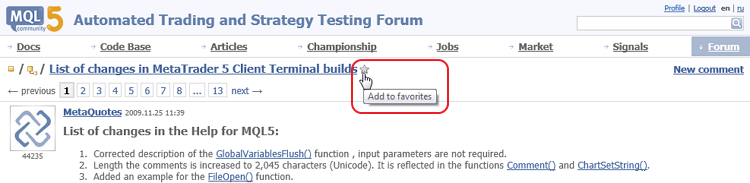
Anche rimuovere un argomento dai preferiti è semplice. Clicca di nuovo sull'icona a forma di stella. Oppure, vai sul tuo profilo, quindi alla scheda Principale della sezione Preferiti; in questo caso è possibile annullare l'abbonamento a più argomenti contemporaneamente.
4. Messaggi personali
Sulla MQL5.community, puoi comunicare privatamente con altri membri tramite i messaggi personali. Se qualcuno ti ha inviato un messaggio, vedrai un'icona lampeggiante a sinistra del tuo profilo.
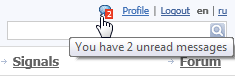
Clicca su questa icona per leggere il messaggio personale a te indirizzato. Tutti i dialoghi tra gli utenti sono raccolti in un'unica finestra. È impossibile creare due, tre o più chat diverse con una persona; verranno automaticamente uniti in una catena relativa a un particolare utente. Pertanto, tutta la tua corrispondenza con John si troverà in un unico posto, mentre tutta la tua corrispondenza con Jack sarà archiviata altrove. Nessuna divisione "Posta in arrivo/Posta in uscita", nessun argomento in chat: ora tutto è strutturato in modo più semplice e conveniente, come nei moderni smartphone.
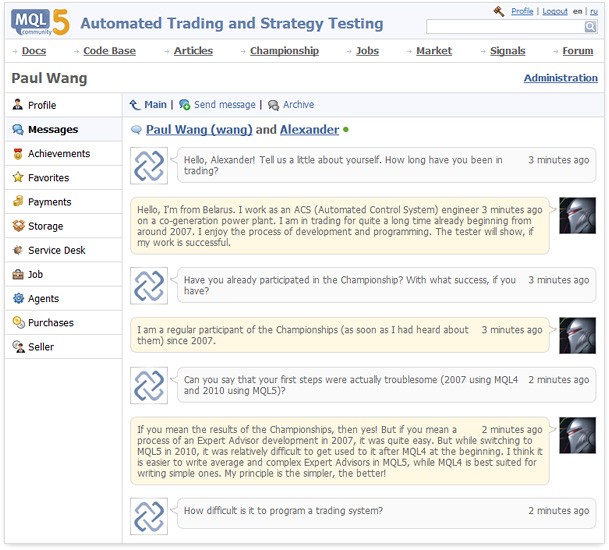
I commenti della pagina di chat vengono aggiornati in tempo reale. Se invii un messaggio agli utenti, possono vederlo immediatamente se sono nella pagina della chat in questo momento. In caso contrario, ricevono un avviso del nuovo commento della chat. Tutto è abbastanza semplice e chiaro.
La finestra di chat consente di digitare testi utilizzando l'editor di messaggi standard con la possibilità di visualizzare in anteprima e allegare un file a un messaggio. Quando clicchi sulla croce nell'angolo in alto a destra, un messaggio non viene eliminato completamente ma viene invece ricollocato nell'archivio. Puoi ripristinare i messaggi archiviati in qualsiasi momento.
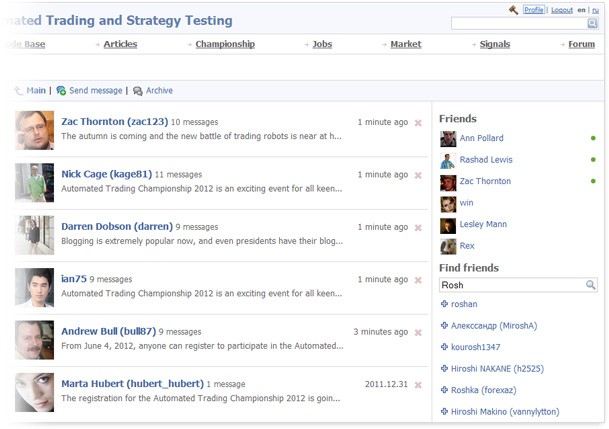
Tutti i profili utente hanno il campo Aggiungi agli amici. L'elenco dei membri della community che sono diventati tuoi amici si trova a destra della sezione Messaggi del tuo profilo. Basta selezionare un utente dall'elenco e apparirà la finestra di chat. L'elenco degli amici ti consente anche di vedere facilmente il loro stato online. Se una persona è online, accanto al suo nome ci sarà un cerchio verde. In caso contrario, non sono presenti puntatori.
Il nuovo sistema di messaggistica è organizzato come una finestra di chat che può essere aperta cliccando sull'icona appropriata nell'angolo in alto a destra. La finestra di chat ti consente di visualizzare e rispondere ai messaggi in arrivo senza lasciare la MQL5.community, indipendentemente dalla tua posizione attuale sul sito.
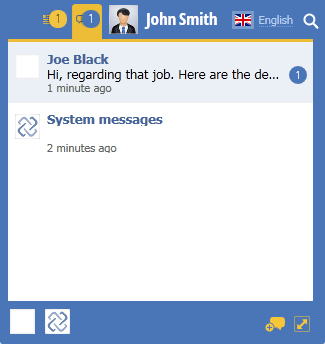
Puoi anche impostare il timer per la cancellazione automatica dei vecchi messaggi. Seleziona il periodo desiderato, in modo che tutti i messaggi meno recenti vengano eliminati automaticamente.
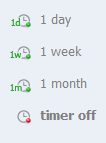
Se il timer è abilitato solo da uno dei partecipanti al dialogo, i messaggi vengono nascosti solo per quell'utente, mentre il secondo può ancora vederli.
Se il timer è abilitato da entrambi i partecipanti, i messaggi vengono eliminati senza possibilità di recupero.
Se uno dei partecipanti alla finestra di dialogo abilita/disabilita il timer, nella chat viene visualizzata una notifica di sistema appropriata. Il timer ti aiuta a smaltire i vecchi messaggi mantenendo al sicuro la privacy della tua corrispondenza.
5. Service Desk
Questa sezione del profilo è intesa per un'interazione efficace con i professionisti di MetaQuotes Software Corp. riguardo agli errori rilevati e alle risoluzioni. Se hai riscontrato un errore nei programmi MetaTrader, nel sito MQL5.community o vuoi suggerire agli sviluppatori di implementare alcune funzionalità desiderate, vai alla sezione Service Desk nel tuo profilo.
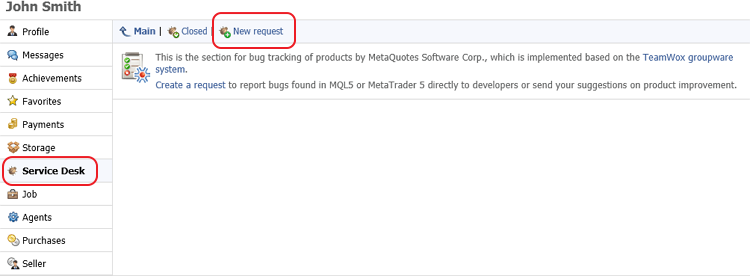
Clicca su Nuova richiesta, inserisci il Titolo della tua richiesta, seleziona il prodotto a cui si riferisce la tua richiesta.
- MetaTrader 5 MQL - Seleziona questa opzione se hai domande sul linguaggio di programmazione MQL5.
- MetaTrader 5 Client - seleziona questa opzione se hai difficoltà a lavorare con il client terminal MetaTrader 5.
- Finanza - Seleziona questa opzione se hai domande sul sistema di pagamento interno MQL5.community.
- Sito mql5.com - selezionare questa opzione se si hanno domande sul sito MQL5.community.
Quindi, seleziona la categoria della richiesta: scegli Errori se vuoi segnalare un errore trovato oppure scegli Suggerimenti se vuoi suggerire alcune funzionalità. Per la sezione Finanza, le categorie sono Reclamo e Domanda.
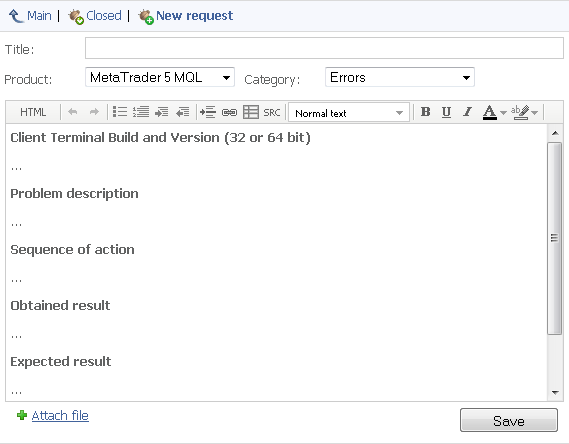
Una volta selezionata la categoria, descrivi la tua richiesta in dettaglio utilizzando il familiare editor HTML WYSIWYG. Screenshot e codici sorgente MQL4/MQL5 sono i benvenuti, poiché possono aiutarci a riprodurre un errore.
È auspicabile che la tua richiesta riguardi chiaramente i seguenti argomenti.
- Breve descrizione di un problema.
- Descrizione delle azioni dell'utente (schermate chiarificatrici, frammenti di codice sorgente).
- Descrizione del risultato raggiunto (se qualcosa va storto).
- Descrizioni del risultato desiderato (il modo in cui pensi che dovrebbe funzionare).
- File di codice sorgente allegati.
Questo ordine di descrizione dell'errore consente ai nostri sviluppatori di elaborare rapidamente la tua richiesta, individuare l'errore nel codice sorgente e risolvere il problema.
La tua richiesta arriverà al groupware TeamWox di MetaQuotes Software Corp., dove viene sempre presa in carico da professionisti competenti. Dopo un po', riceverai la risposta nella pagina principale del service desk nel tuo profilo. Se necessario, puoi partecipare alla discussione con gli esperti di MetaQuotes Software Corp. sfruttando appieno le possibilità dell' editor dei messaggi.
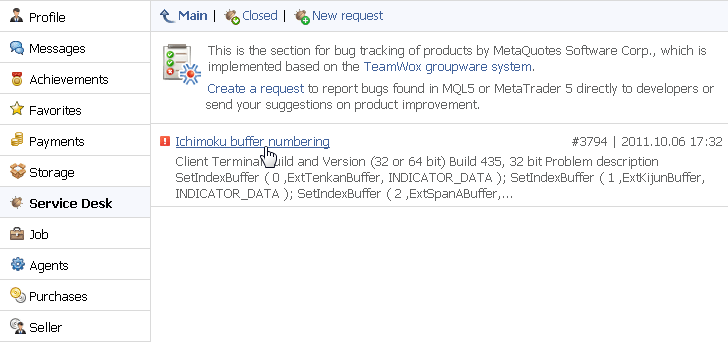
6. Lavori e pagamenti
Non perderti la sezione Lavori. Utilizzando questo servizio, puoi ordinare un programma che si adatta meglio alla tua strategia di trading. Se sei un programmatore MQL, puoi anche trovare proposte redditizie per entrate extra. Sia il cliente che il programmatore sono protetti dalle possibili reciproche azioni negligenti. Puoi scoprire nel dettaglio come funziona il servizio Lavori, leggendo How to order a trading robot in MQL5 and MQL4.
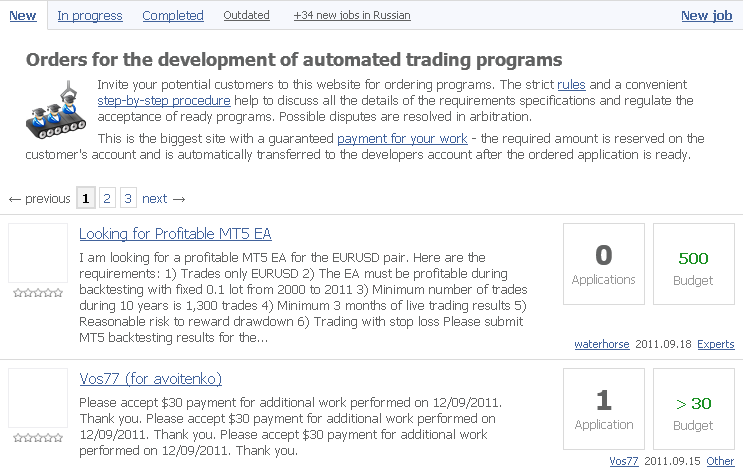
Tutti gli utenti registrati sulla MQL5.community hanno la sezione Pagamenti disponibile nei loro profili. Qui puoi depositare sul tuo conto per poter pagare diversi servizi o prelevare il denaro che hai guadagnato. Il sistema di pagamento MQL5.community descrive in dettaglio tutti gli aspetti del nostro sistema di pagamento: deposito e prelievo di denaro, nonché modalità di guadagno e spesa.

7. Market
Market è un’app store per il terminale di trading MetaTrader 5 e che può essere acquistata o scaricata gratuitamente. Tutti i prodotti sono suddivisi in categorie: expert, indicatori, pannelli di trading, vari script e utilità. Tra questa varietà di soluzioni già pronte, troverai uno strumento che soddisfa le tue esigenze specifiche per il trading nei mercati finanziari.
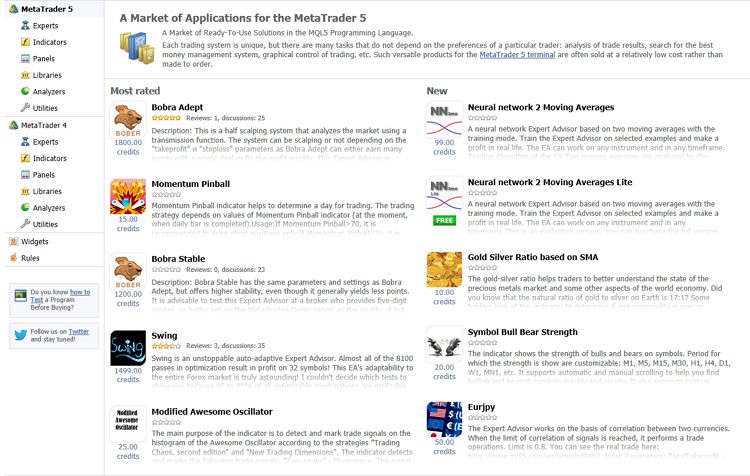
Il mercato è anche un'opportunità per gli sviluppatori professionisti di fare soldi vendendo i propri programmi. Per questo è necessario ottenere lo status di "Venditore" passando per la specifica procedura di registrazione.
Scaricare un'app dal Market è facile: apri la pagina di un'applicazione che ti interessa, clicca sul pulsante Download se si tratta di un prodotto gratuito o Demo per un'applicazione a pagamento. Le versioni demo consentono di stimare la funzionalità di un programma MQL5 a pagamento sui dati cronologici nello Strategy Tester.
Dopo esserti assicurato che il prodotto a pagamento sia adatto a te, clicca sul pulsante Acquista. Il denaro per l'acquisto verrà addebitato dal tuo account nel Sistema di pagamento MQL5.community.
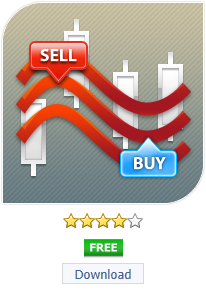
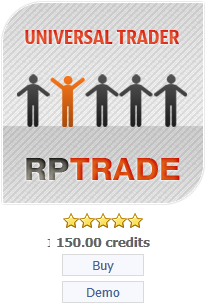
Quando scarichi un'applicazione gratuita o una versione demo di un prodotto a pagamento tramite il sito MQL5.community, ti verrà chiesto di aprirlo direttamente su MetaTrader 5 o di scaricare e installare il terminale se non lo hai già fatto.
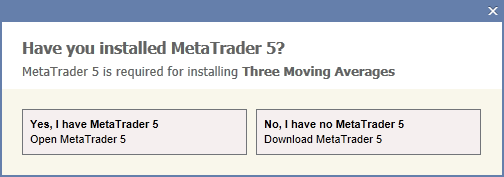
Dopo l’acquisto, viene creata automaticamente una versione sicura del prodotto, la quale permette di utilizzarla solo sui dispositivi (hardware e sistema operativo del computer) da cui è stata inviata una richiesta di acquisto. L'acquisto del prodotto viene registrato nel tuo account. Inoltre, puoi attivare un'applicazione che hai acquistato su altri due computer.
Per tua comodità, abbiamo preparato una serie di articoli che trattano in dettaglio tutte le domande su come lavorare con il servizio Market:
- Come acquistare un robot di trading nell'AppStore di MetaTrader?
- Come testare un robot di trading prima di acquistare
- Come inserire un prodotto nel Market
- Come scrivere una buona descrizione per un prodotto del Market
- Protezione del codice MQL5: Protezione con password, generatori di chiavi, limiti di tempo, licenze remote e tecniche avanzate di crittografia delle chiavi di licenza EA
- Perché il Market MQL5 è il posto migliore per vendere strategie di trading e indicatori tecnici
- Quanto è sicuro acquistare prodotti del Market MQL5?
8. Segnali
Segnali è un servizio attraverso il quale puoi copiare le operazioni di altri trader nei tuoi terminali di trading MetaTrader 4 e MetaTrader 5. Non tutti i trader hanno il tempo di monitorare costantemente le quotazioni, molti nuovi arrivati si sentono insicuri prima di prendere decisioni di trading. I segnali offrono un altro modo di guadagnare per chi investe e per chi gestisce capitali altrui.
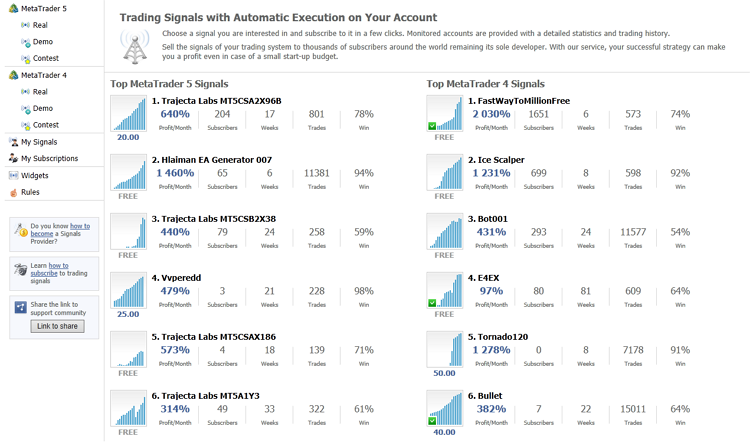
Sul sito, seleziona un segnale che ti piace e clicca su Abbonati.
Successivamente, è necessario confermare l'abbonamento. Puoi farlo sia nel terminale di trading, sia direttamente sul sito MQL5.community.
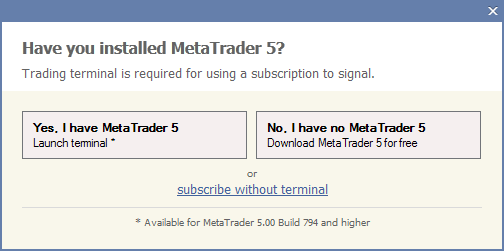
In entrambi i casi, devi specificare il tuo nome utente e la tua password MQL5.community nella scheda Community delle impostazioni del client terminal.

Nel primo caso (tramite il terminale) devi confermare la tua iscrizione inserendo la password del tuo account MQL5.community. L'abbonamento tramite il terminale di default è disposto per il periodo di un mese a partire dalla data corrente.
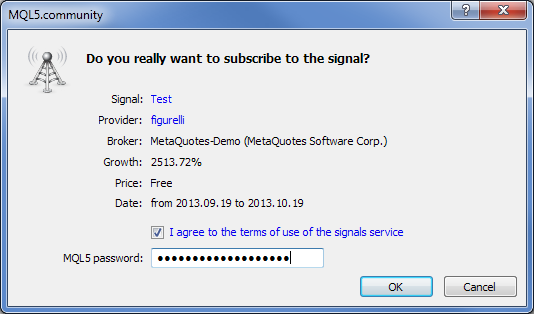
Nel secondo caso (tramite il sito MQL5.community) devi specificare il nome del server del tuo broker e il tuo conto di trading. Quando ti iscrivi attraverso il sito, puoi specificare la durata (mese o settimana) e la data di inizio dell'abbonamento per il segnale selezionato.
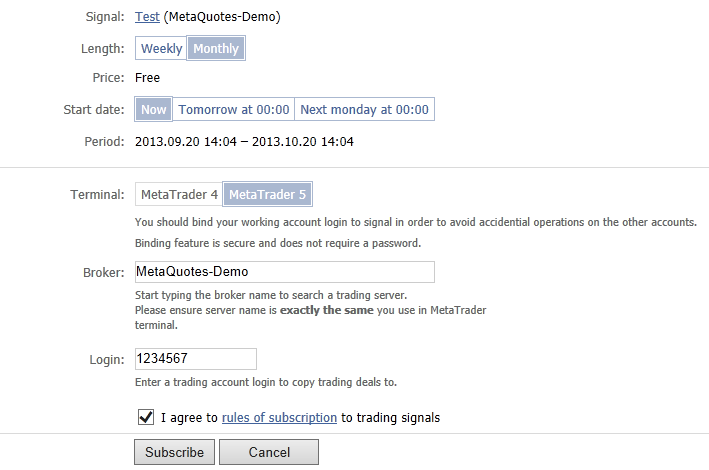
Tutto ciò che resta da fare è abilitare la copia delle operazioni dal fornitore del segnale a cui ti sei abbonato con successo. Attiva le caselle di controllo appropriate nelle impostazioni del terminale e regola la tua gestione del denaro.
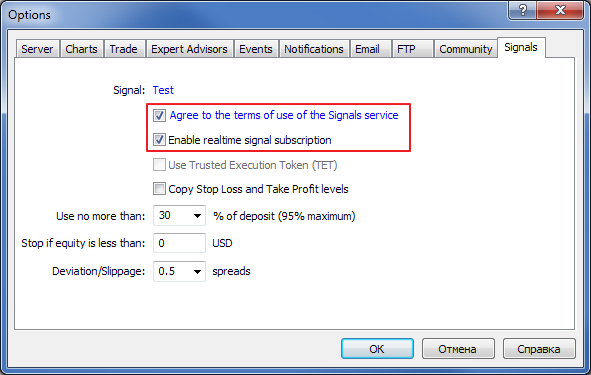
Questo è tutto: ora sei abbonato al segnale e le operazioni vengono copiate con successo. Come puoi vedere, niente di complicato.
I segnali sono anche un'opportunità per fare soldi extra per i trader esperti. Registra il tuo conto di trading come segnale, imposta la quota di abbonamento, effettua operazioni e ottieni profitti dai tuoi abbonati. Per poter creare un abbonamento a pagamento, devi ottenere lo status di "Venditore" superando la specifica procedura di registrazione.
Per tua comodità, abbiamo preparato una serie di articoli che trattano in dettaglio tutte le domande su come lavorare con il servizio Segnali:
- Domande frequenti sul servizio Segnali
- Segnali di trading su MetaTrader 5: Una migliore alternativa agli account PAMM!
- Informazioni generali sui segnali di trading per MetaTrader 4 e MetaTrader 5
- Come iscriversi ai segnali di trading
- Come diventare un fornitore di segnali per MetaTrader 4 e MetaTrader 5
- Widget dei segnali di trading MetaTrader 4 e MetaTrader 5
9. RSS
Sulla MQL5.community c'è una comoda funzionalità che ti permette di leggere le notizie in formato RSS. RSS è un modo di rappresentare le informazioni che consente di leggere le notizie dei siti scelti in ordine cronologico. Una delle principali differenze tra RSS e una newsletter è che con RSS le notizie arrivano subito dopo la loro pubblicazione. Il potere di RSS è che ti permette di aggregare le notizie desiderate da diversi siti contemporaneamente. Così puoi leggere le notizie in un unico ambiente, risparmiando tempo.
Sulla MQL5.community sono disponibili i seguenti feed RSS.
- Code Base
Russo: https://www.mql5.com/ru/code/rss
Inglese: https://www.mql5.com/it/code/rss - Articoli
Russo: https://www.mql5.com/ru/articles/rss
Inglese: https://www.mql5.com/it/articles/rss - Forum
Russo: https://www.mql5.com/ru/forum/rss
Inglese: https://www.mql5.com/en/forum/rss - Lavori
Russo: https://www.mql5.com/ru/job/rss
Inglese: https://www.mql5.com/en/job/rss
Per iscriverti a questi feed, vai alla pagina principale mql5.com e clicca sull'icona ![]() RSS. Tutti i browser moderni supportano questa funzione e Google Chrome ti consente di leggere RSS tramite il servizio Google Reader.
RSS. Tutti i browser moderni supportano questa funzione e Google Chrome ti consente di leggere RSS tramite il servizio Google Reader.
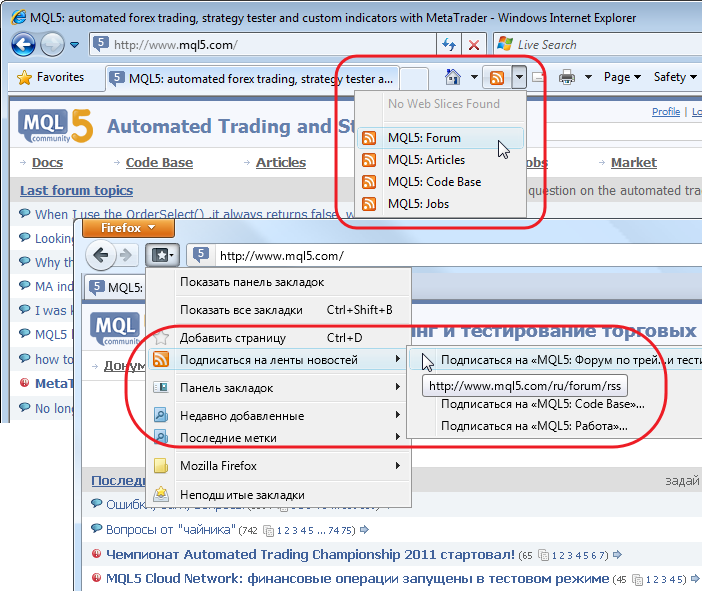
10. Valutazione
Ogni membro della MQL5.community ha un criterio speciale per il proprio coinvolgimento nello sviluppo della community chiamato rating. Il rating di ogni nuovo utente dopo la registrazione su www.mql5.com è pari a zero e nel tempo può essere aumentato (o diminuito).
La valutazione di un utente viene visualizzata nel profilo di quell'utente e in tutti i messaggi dell'utente sul sito MQL5.com, sotto l'avatar. Ecco un esempio di valutazione del nuovo arrivato della MQL5.community: l'utente si è registrato, ha compilato alcuni campi nel suo profilo e poi ha letto alcuni argomenti sul forum.
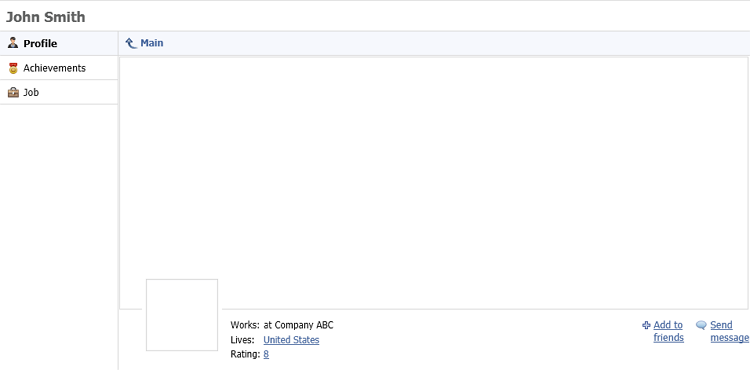
E ora, dai un'occhiata al profilo utente avanzato con un punteggio elevato.
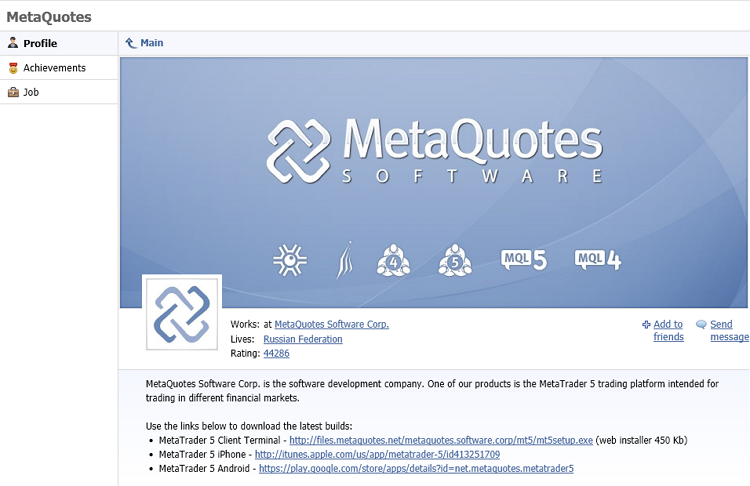
La valutazione riflette l'attività dell'utente sul sito www.mql5.com. Assicurati di controllare la sezione Obiettivi, la quale mostra i dettagli di come viene composta la valutazione. Queste informazioni sono pubbliche; se vuoi, puoi vedere come altri utenti della MQL5.community hanno ottenuto le loro valutazioni.
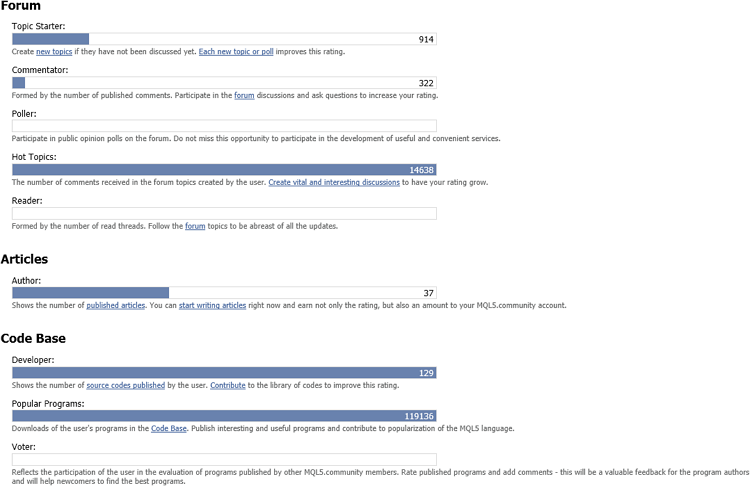
Perché la valutazione è così importante? La valutazione degli utenti comporta le seguenti applicazioni pratiche.
Non appena la tua valutazione raggiunge cinque o più, puoi pubblicare link a risorse esterne nei tuoi messaggi.
Non appena la tua valutazione raggiunge 20 o più, puoi reclamare contro un altro utente il cui comportamento ti ferisce.
11. Storage MQL5 - Storage Source Code
Ogni utente registrato su MQL5.community ha la possibilità di archiviare in modo sicuro i codici sorgente dei programmi MQL5 su un server remoto in modo assolutamente gratuito. Questo servizio, basato su un sistema di controllo della versione centralizzato gratuito Subversion 1.7, presenta i seguenti vantaggi.
Il tuo codice sorgente è archiviato in modo sicuro su un server remoto. In caso di guasto del disco rigido, la copia locale dei codici può essere rapidamente ripristinati dall’archivio.
Puoi accedere al tuo spazio di archiviazione da qualsiasi computer. Dai l’autorizzazione nel MetaEditor con il tuo account MQL5.community.
Lo spazio di archiviazione tiene traccia di ogni versione dei file di programma MQL5 e puoi fare riferimento a qualsiasi revisione desideri.
Iniziare con l’archivio MQL5 è molto semplice. Prima di tutto, vai alla sezioneArchivio del tuo profilo e attiva la casella di controllo Usa archiviazione MQL5.
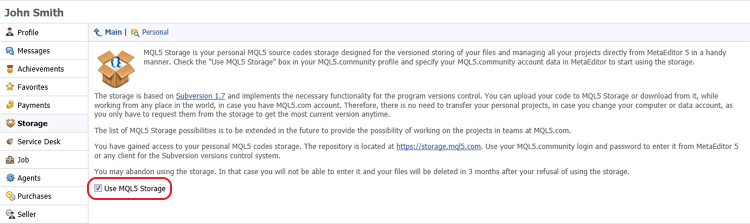
Ora apri le opzioni di MetaEditor e specifica il tuo nome utente e password per autorizzare MQL5.community.
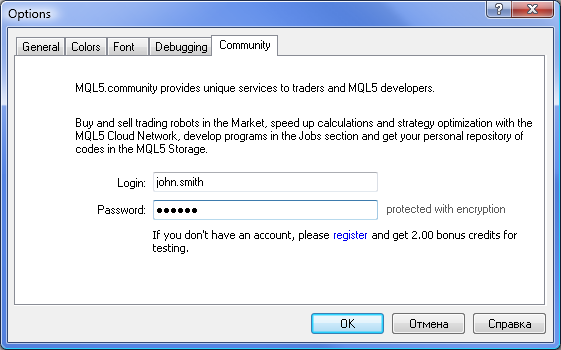
Ora puoi aggiungere i tuoi codici sorgente all’archivio! Per fare ciò, utilizzare il menu di scelta rapida del Navigatore. Aggiungi le sottocartelle della directory \MQL5 di cui hai bisogno, esegui il commit delle modifiche e ora i tuoi codici sorgente verranno archiviati in modo sicuro su un server remoto.
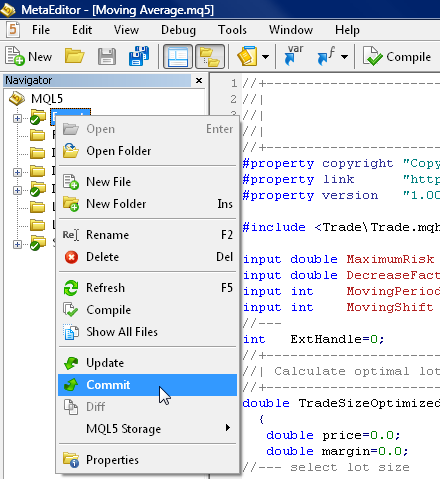
Oltre all'interfaccia MetaEditor, puoi accedere all'ultima versione di qualsiasi file nell’archivio tramite il tuo profilo MQL5.community e, come detto, da qualsiasi computer, da qualsiasi parte del mondo! Per fare ciò, vai nella sezione Archivio e clicca su Personale. Dopo aver confermato l'autorizzazione sul computer locale, avrai accesso al tuo codice sorgente.
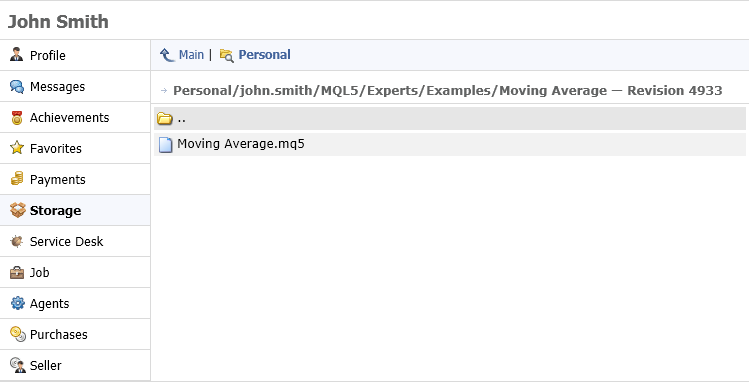
Puoi trovare informazioni dettagliate su come funziona il servizio di archiviazione MQL5 nella documentazione di MetaEditor nella sezione Archivio MQL5.
Nuove caratteristiche
Abbiamo descritto le principali possibilità per te disponibili sulla MQL5.community e questo articolo verrà ampliato con l'avanzare dei nuovi servizi. Su Docs, troverai le informazioni di riferimento sul linguaggio MQL5. Nella Code Base, puoi scaricare programmi pronti per l'uso e articoli che ti aiuteranno a risolvere vari problemi.
Vi auguriamo un buon lavoro!
Publisher MQL5.community
Tradotto dal russo da MetaQuotes Ltd.
Articolo originale: https://www.mql5.com/ru/articles/24
 Utilizzo di WinInet.dll per lo scambio di dati tra terminali tramite Internet
Utilizzo di WinInet.dll per lo scambio di dati tra terminali tramite Internet
 Documentazione generata automaticamente per il codice MQL5
Documentazione generata automaticamente per il codice MQL5
 Come ordinare un robot di trading in MQL5 e MQL4
Come ordinare un robot di trading in MQL5 e MQL4
 I membri più attivi della MQL5.community hanno ricevuto un iPhone!
I membri più attivi della MQL5.community hanno ricevuto un iPhone!
- App di trading gratuite
- Oltre 8.000 segnali per il copy trading
- Notizie economiche per esplorare i mercati finanziari
Accetti la politica del sito e le condizioni d’uso